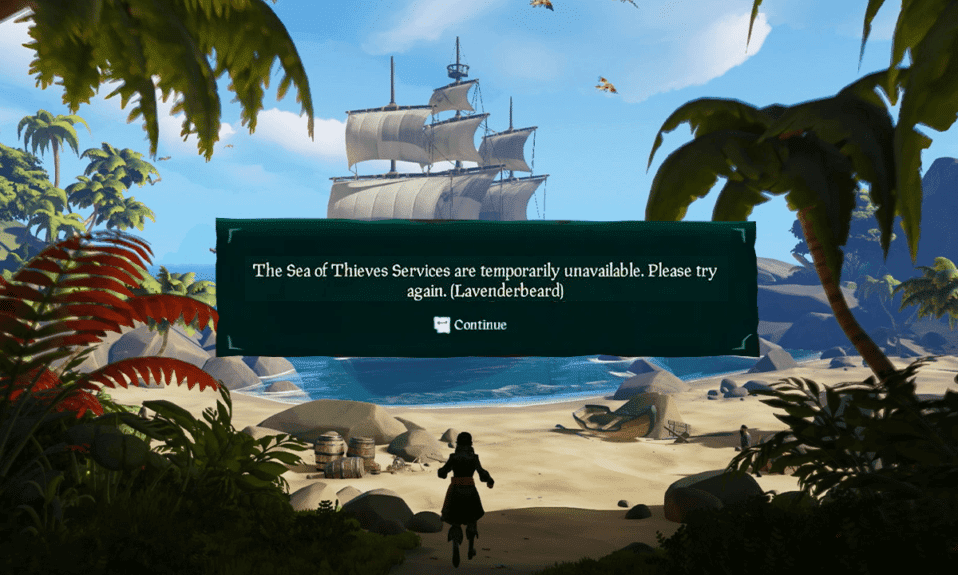
Sea of Thieves er et førstepersons piratspill som gir en opplevelse uten sidestykke. Det actionfylte eventyrlystne Sea of Thieves lar spillerne oppleve havverdenen gjennom førstepersons øyne og har dermed vært veldig populær. Den er tilgjengelig på plattformer som Xbox og Windows på PC. Når det kommer til nettspill er det ganske vanlig å møte tekniske feil eller feil på grunn av tilkoblingssvikt. Lavendelskjegg er en slik feil som mange spillere over hele verden møter i Sea of Thieves. Hvis du er noen som leter etter tips om hvordan du løser Lavendelskjegg-feilen, gir vi deg en nyttig guide som vil lære deg hvordan du kan fikse dersom Sea of Thieves-tjenester er midlertidig utilgjengelige Lavendelskjegg.
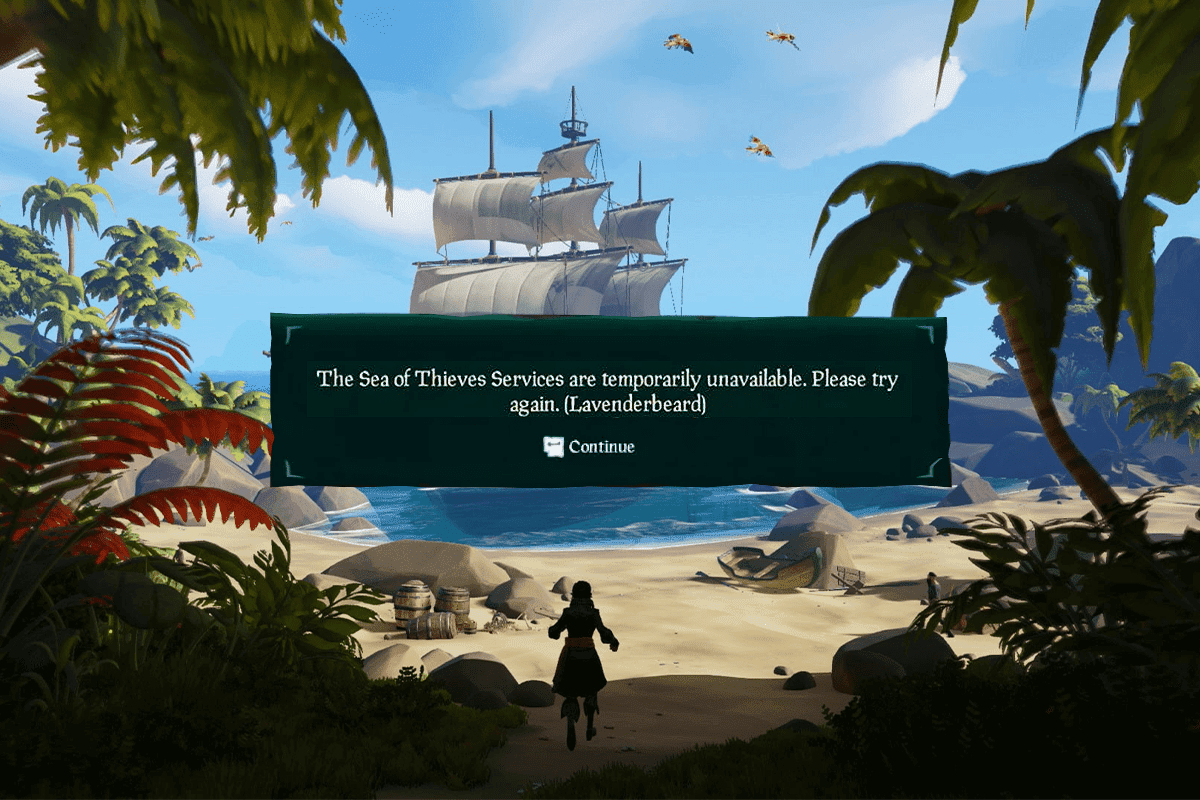
Innholdsfortegnelse
Hvordan fikse Sea of Thieves-tjenester er midlertidig utilgjengelige Lavendelskjegg
Som mange andre feil med Sea of Thieves-spillet, er lavendelskjegg en av de nylig oppdagede utfordringene PC- eller Xbox-brukere møter. Det oppstår vanligvis når en spiller prøver å bli med eller være vert for spillet. De vanlige årsakene bak en slik feil inkluderer serverproblemer eller tilkoblingsavbrudd. Hvis Sea of Thieves-tjenester er midlertidig utilgjengelige Lavendelskjegg for spillskjermen din, kan det være noen årsaker som forårsaker problemet. La oss diskutere dem kort her.
- Hvis du bruker en eldre versjon av Sea of Thieves-spillet, kan du komme over Lavendelskjegg. I dette tilfellet kan spillets server nekte å koble til hvis spillet ditt ikke er oppdatert.
- Antivirusinterferens med spillet kan også blokkere tilkoblinger.
- Å lansere Sea of Thieves-spillet gjennom servere som Steam kan også være årsaken bak Lavendelskjegg-feilen. Det kan føre til å ødelegge Xbox-en din og dermed blokkere tilkoblingen.
- En proxy-server er en annen vanlig årsak som forårsaker feilen på spillsystemet ditt. Hvis du bruker en, kan spillserveren din avvise den, noe som resulterer i Lavendelskjegg.
- En vanlig årsak til feilen på spillsystemet ditt er serviceproblemer med Xbox. Dette skjer vanligvis på grunn av en feilkode, og fordi den er relatert til Xbox-infrastrukturen din, kan den bare fikses av utviklere.
Hvis du lurer på hvordan du fikser Sea of Thieves Lavenderbeard-feil, kan mange metoder hjelpe deg med det samme. Fra å sjekke serverstatusen til å oppdatere spillet, disse metodene er enkle å prøve, og deres trinnvise beskrivelse gjør det enkelt for brukeren å bruke dem på systemet sitt. Så la oss dykke rett inn i Sea of Thieves-verdenen.
Merk: Metodene nedenfor er for Windows-brukere.
Grunnleggende feilsøkingstrinn
Før du fortsetter, prøv disse grunnleggende rettelsene for å løse problemet så tidlig som mulig.
1. Start først systemet på nytt siden dette vil hjelpe deg med å løse eventuelle midlertidige feil raskt.
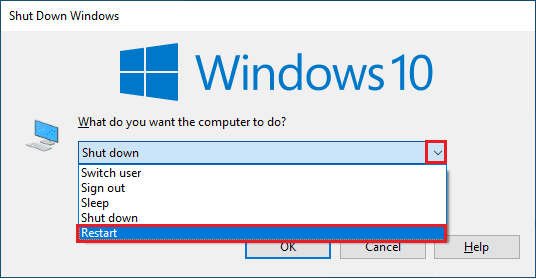
2. Noen brukere har rapportert at en ustabil internettforbindelse også fører til denne feilen. Du kan kjøre en hastighetstest for å vite det optimale nivået av nettverkshastighet som kreves for riktig tilkobling.

3. Hvis omstart av PC-en ikke løser denne feilen, anbefales det å starte ruteren på nytt. Dette vil opprette en ny internettforbindelse mellom klienten og serveren. Du kan starte ruteren på nytt ved å følge veiledningen vår for å starte ruteren eller modemet på nytt.

4. En annen metode for å hjelpe deg med Sea of Thieves-tjenester er midlertidig utilgjengelig Lavendelskjegg er å sjekke spillets serverstatus. Du kan videre følge med på tilkoblingstjenestene til spillet ved å besøke DownDetector eller IsTheServiceDown-sidene.
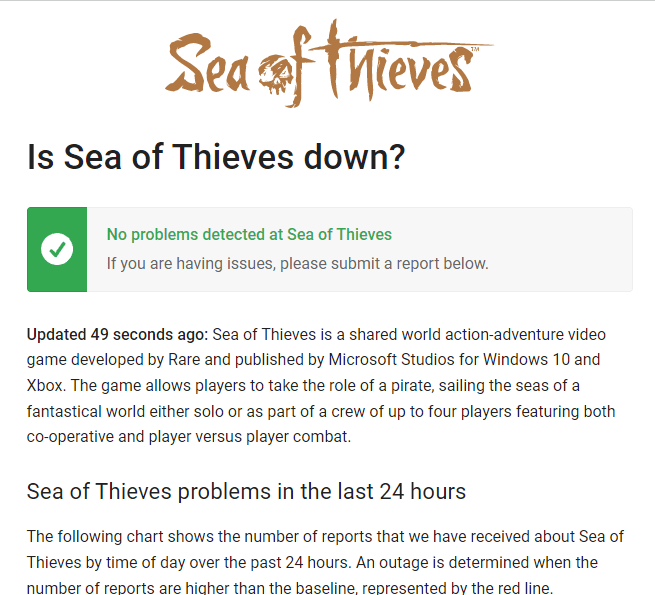
Metode 1: Start Xbox på nytt
Alle de midlertidige konsollproblemene vil bli løst når du starter Xbox-konsollen på nytt. Følg trinnene nedenfor:
1. Finn Xbox-knappen i midten av kontrolleren. Trykk og hold den i en stund for å åpne Power Center.
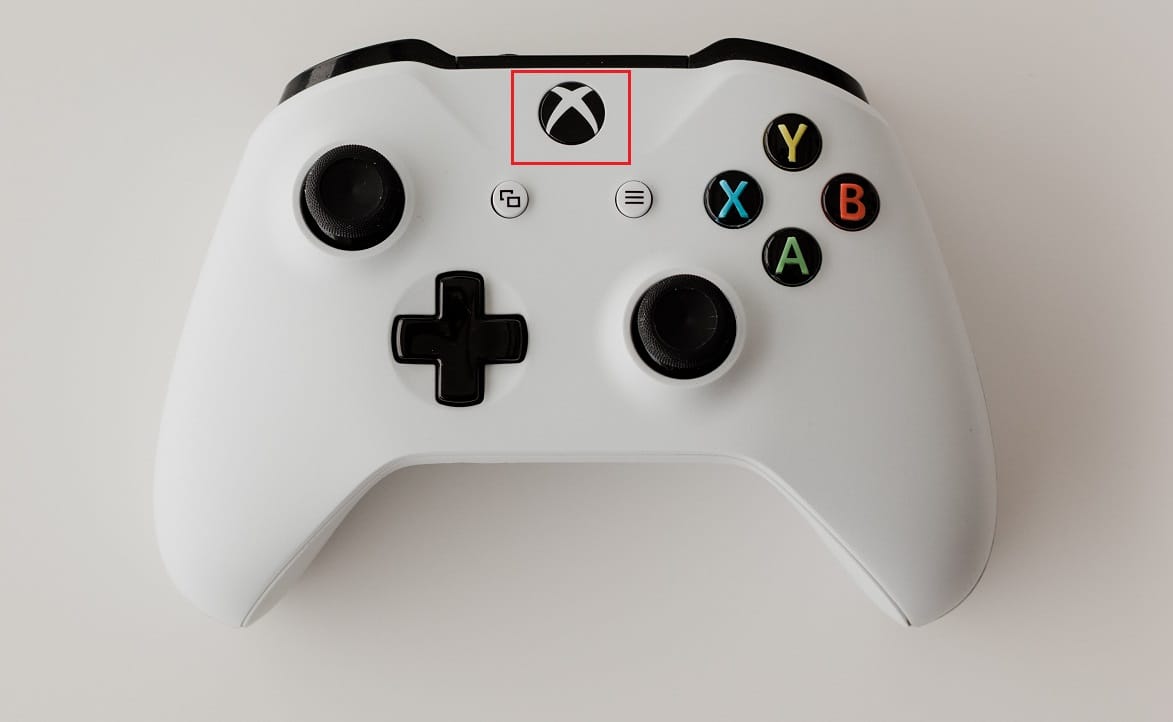
2. Velg nå Start konsollen på nytt som vist nedenfor.
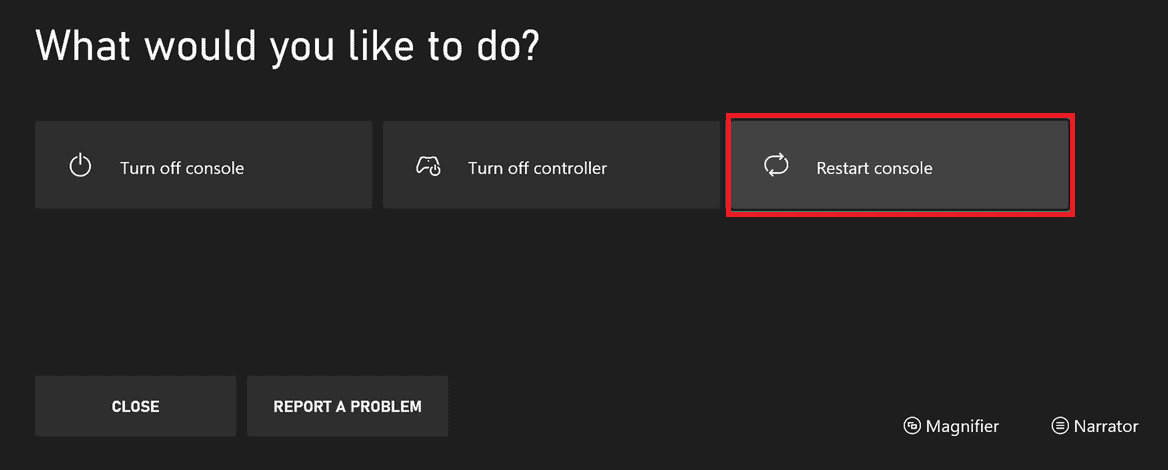
3. Til slutt velger du Start på nytt for å starte prosessen.
Metode 2: Kjør spillet som administrator
Den enkleste løsningen for å hjelpe deg med å fikse denne feilen er å starte spillet med administratorrettigheter. Her er noen få trinn for å kjøre spillet som administrator.
1. Høyreklikk på Sea of Thieves-snarveien på skrivebordet.
2. Velg egenskaper.
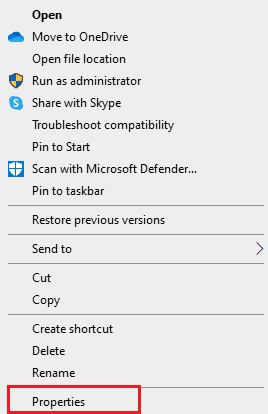
3. Gå til kategorien Kompatibilitet i Egenskaper-vinduet.
4. Merk av for Kjør dette programmet som administrator.
5. Til slutt klikker du på Bruk > OK for å lagre endringene.
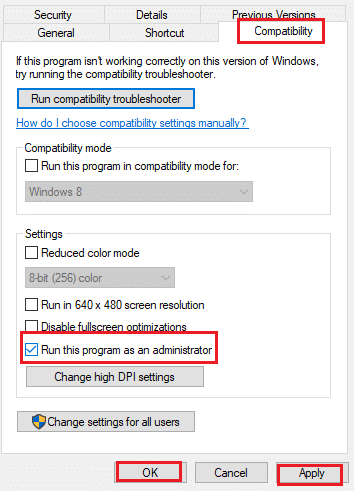
Metode 3: Oppdater Sea of Thieves
Hvis du for øyeblikket bruker en eldre versjon av spillet mens den nye har blitt distribuert, er det større sjanser for at du ser feilen. Derfor foreslås det å oppdatere spillet ditt ved å besøke Microsoft-butikken på Windows. For å gjøre det, følg trinnene nedenfor:
1. Lukk Sea of Thieves-spillet på PC-en.
2. Start dialogboksen Kjør ved å trykke Windows + R-tastene samtidig.
3. Skriv inn ms-windows-store://home i den og klikk på OK for å åpne Microsoft Store.
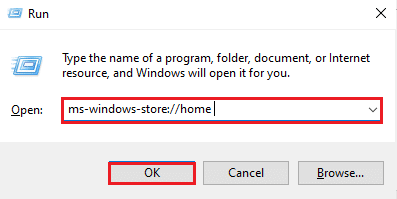
4. Klikk på alternativet Bibliotek.
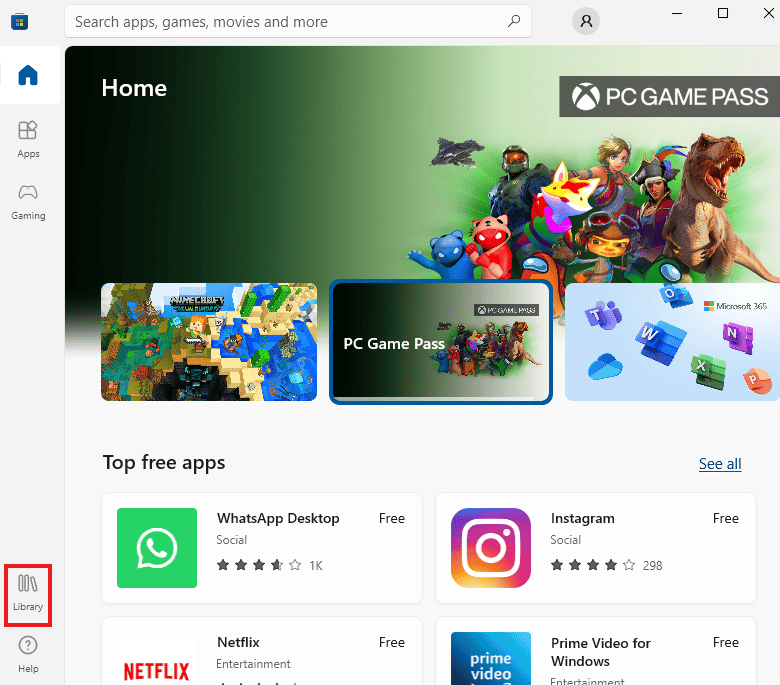
5. Klikk på knappen Få oppdateringer hvis en oppdatering er tilgjengelig for Sea of Thieves-spillet.
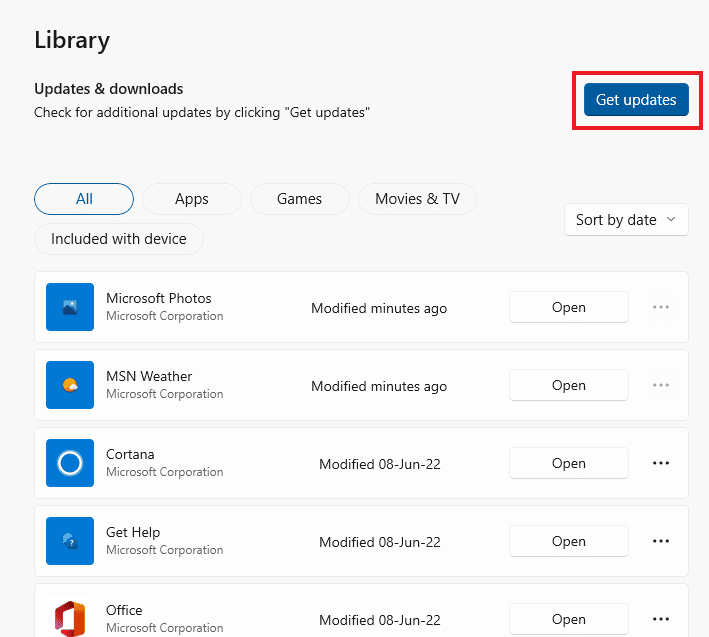
Metode 4: Bekreft integriteten til spill
Denne løsningen vil løse dette problemet når du starter Sea of Thieves-spillet gjennom Steam. Dette kan skyldes korrupte filer i din Steam. Alle korrupte filer i spillet ditt kan repareres ved å verifisere integriteten til spillfilene. Les vår guide om hvordan du verifiserer integriteten til spillfiler på Steam for å gjøre det samme.
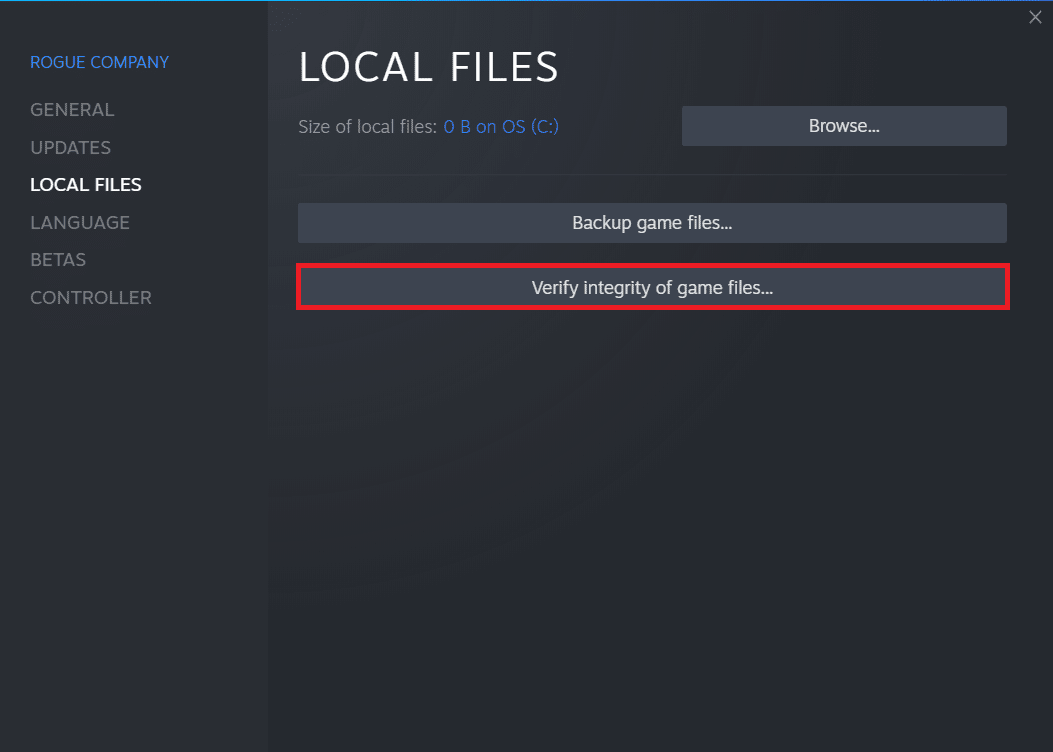
Metode 5: Endre Internett-innstillinger
Eventuelle problemer med nettverkstilkoblingen kan rettes ved å justere noen få innstillinger i Internett-alternativene. Følg trinnene nedenfor for å fikse Sea of Thieves-tjenester er midlertidig utilgjengelige Lavendelskjegg-feil.
1. Trykk på Windows-tasten, skriv inn Kontrollpanel og klikk på Åpne.
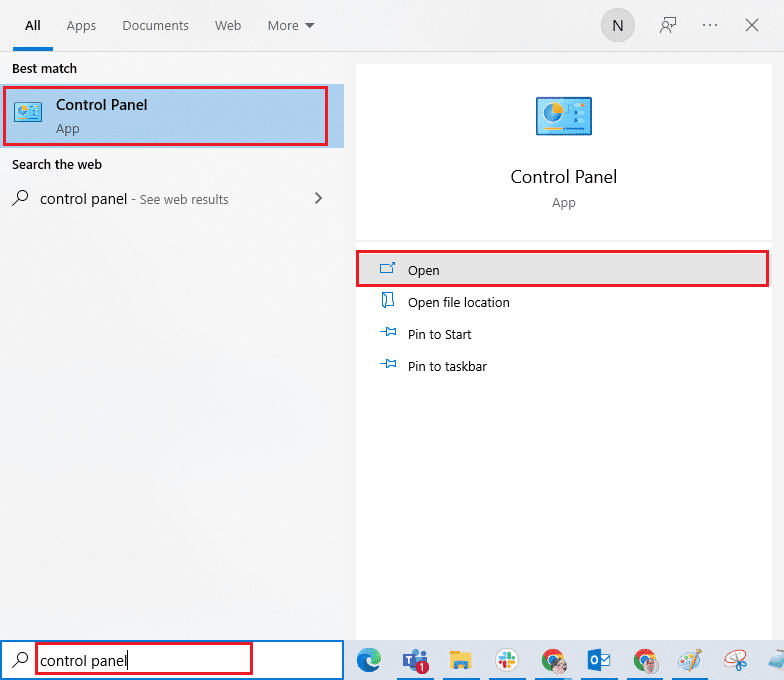
2. Angi Vis etter > Kategori, og klikk deretter på Nettverk og Internett.
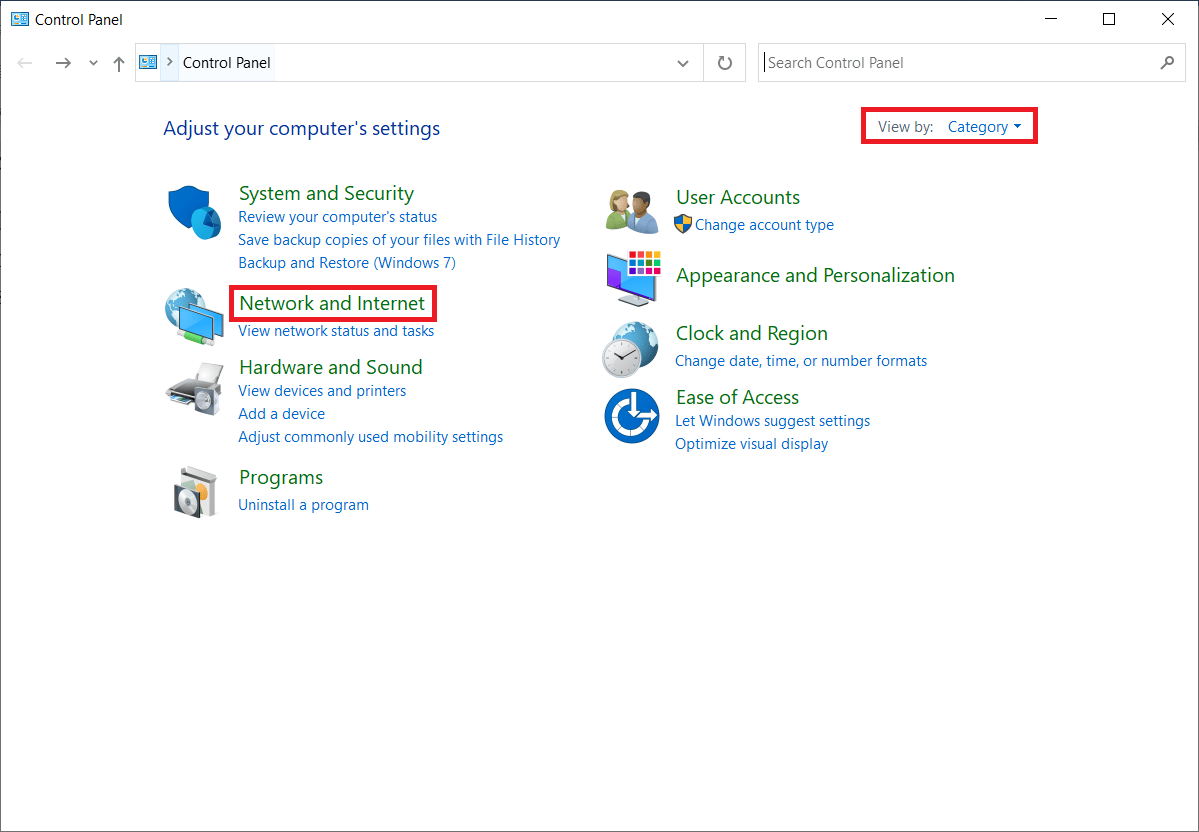
3. Klikk på Internett-alternativer som uthevet.
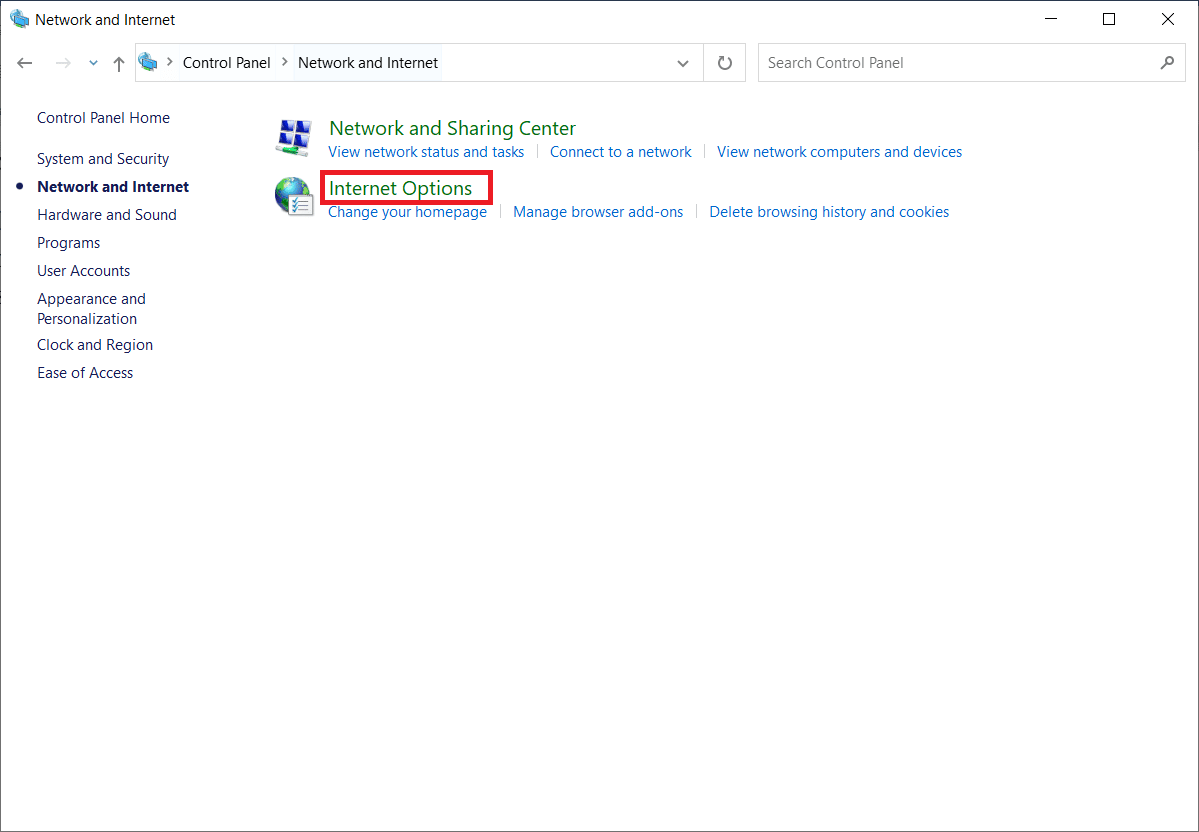
4. Bytt til kategorien Avansert.
5. Rull nedover listen. Fjern merket for alternativet Bruk SSL 3.0 og merk av for alternativet Bruk TLS 1.2.
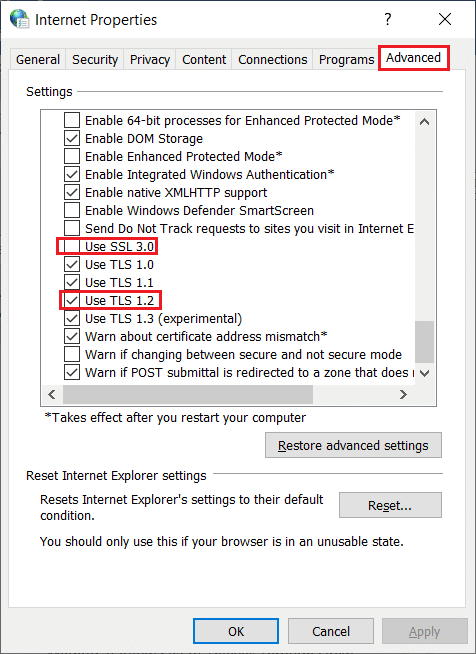
6. Klikk på Bruk > OK for å lagre endringene.
Metode 6: Deaktiver proxy- og VPN-server
Proxy-servere er ganske nyttige for å sikre nettverkstilkoblingen når du prøver å koble til online. Men i tilfelle du bruker Sea of Thieves-spillet på systemet ditt, kan denne proxy-serveren være årsaken bak Lavendelskjegg-feilen. Proxy-servere blokkerer spillserveren fra å tillate tilkoblingen. Derfor må de deaktiveres for at spillet skal fungere problemfritt. Les vår guide om hvordan du deaktiverer VPN og proxy på Windows 10 for å implementere det samme.
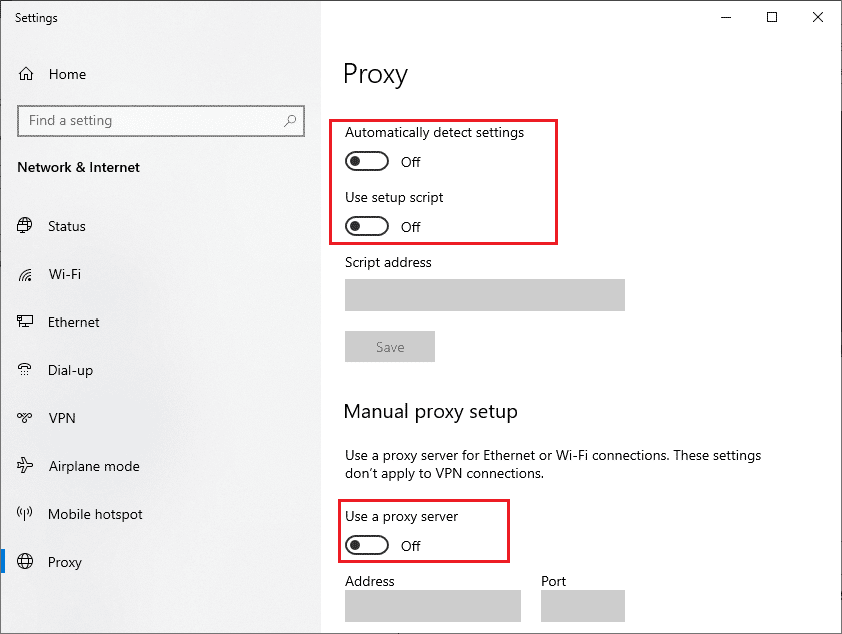
Metode 7: Tillat Sea of Thieves gjennom brannmuren
Hvis du leter etter hvordan du fikser Sea of Thieves Lavenderbeard-feilen, må du sjekke om du har tillatt Sea of Thieves gjennom brannmuren eller ikke. Noen ganger kan brannmuren tenke på spillet som et virus. Derfor må du la den gå gjennom brannmuren for å bli kvitt Lavendelskjegg-feilen. Les vår guide om hvordan du lar apper i Windows 10-brannmur implementere det samme.
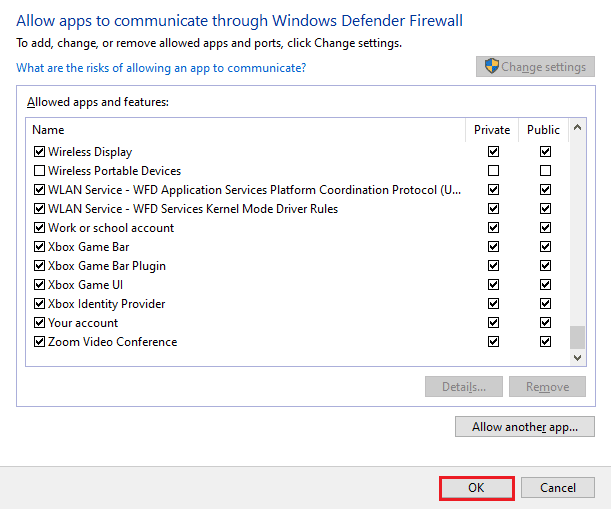
Metode 8: Deaktiver Windows Defender-brannmur (anbefales ikke)
Bortsett fra å hviteliste Sea of Thieves-spillet, kan du også deaktivere Windows-brannmuren for å løse dette problemet. Hvis du ikke vet hvordan du deaktiverer Windows Defender-brannmuren, vil vår guide om hvordan du deaktiverer Windows 10-brannmuren hjelpe deg med å gjøre det.
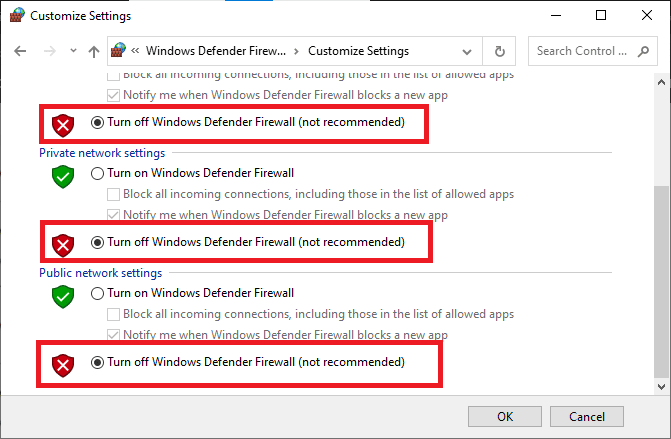
Metode 9: Deaktiver antivirus midlertidig (hvis aktuelt)
Noen inkompatible antivirusprogrammer installert på datamaskinen din vil føre til at Sea of Thieves-tjenester er midlertidig utilgjengelige Lavendelskjegg-problem. For å unngå konflikter må du sørge for sikkerhetsinnstillingene til din Windows 10 PC og sjekke om de er stabile eller ikke. For å finne ut om antiviruspakken er årsaken til dette problemet, deaktiver den en gang og prøv å spille spillet. Les vår guide om hvordan du deaktiverer antivirus midlertidig på Windows 10 og følg instruksjonene for å implementere det samme.
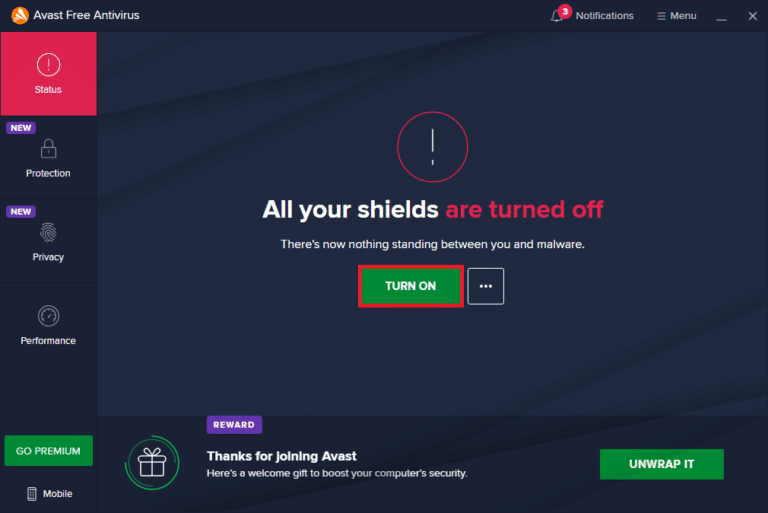
Metode 10: Fjern Xbox-legitimasjon (for Steam)
Hvis du bruker Sea of Thieves-spillet via Steam, er det en mulighet for at du ser feilen Sea of Thieves-tjenester er midlertidig utilgjengelige Lavendelskjegg. Derfor, for å løse Lavenderbeard-feilen, må du fjerne Xbox-legitimasjonen. For å gjøre det, følg trinn-for-trinn-instruksjonene nevnt nedenfor:
1. Start kontrollpanelet fra søkefeltet i Windows.
2. Angi Vis etter > Kategori, og klikk deretter på Brukerkontoer.
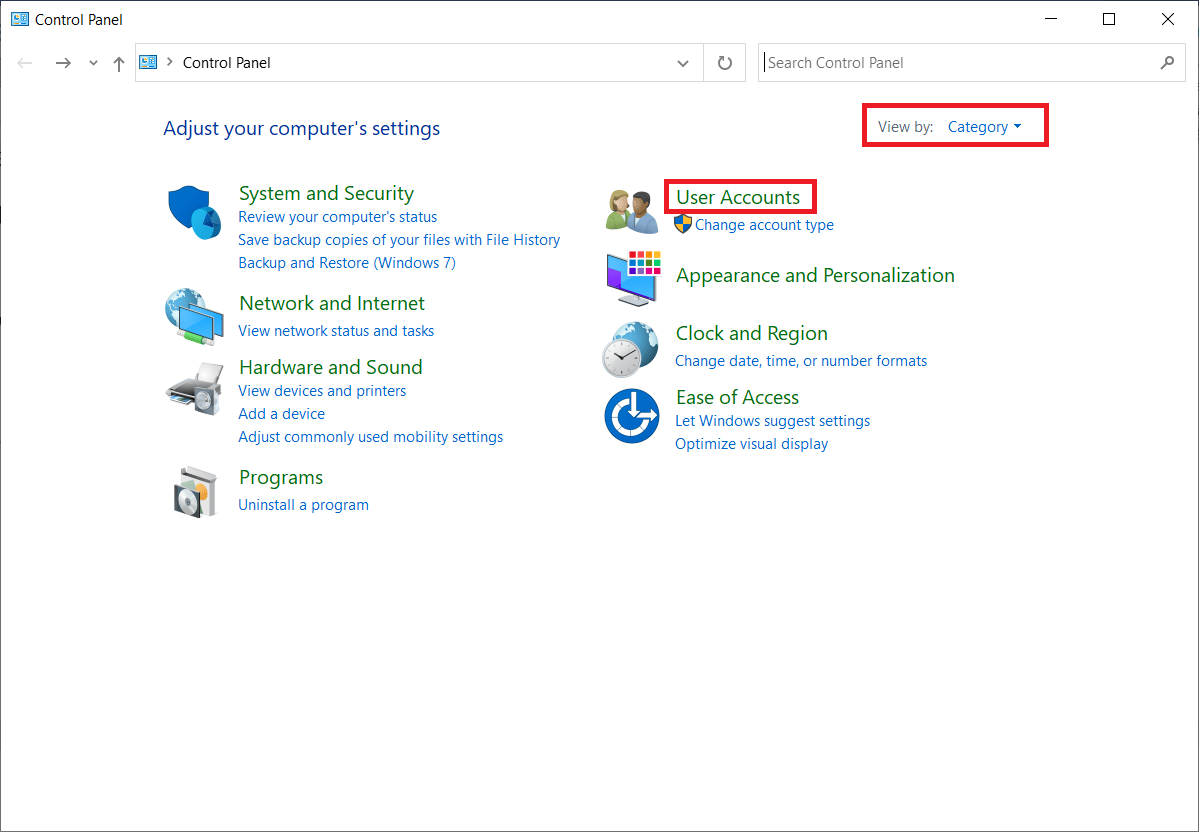
3. Klikk på Administrer Windows-legitimasjon under Credential Manager-delen.
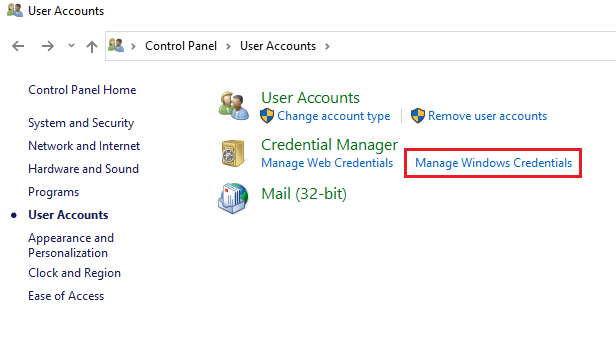
4. Finn oppføringer i Windows Credentials merket som Xbl_Ticket.
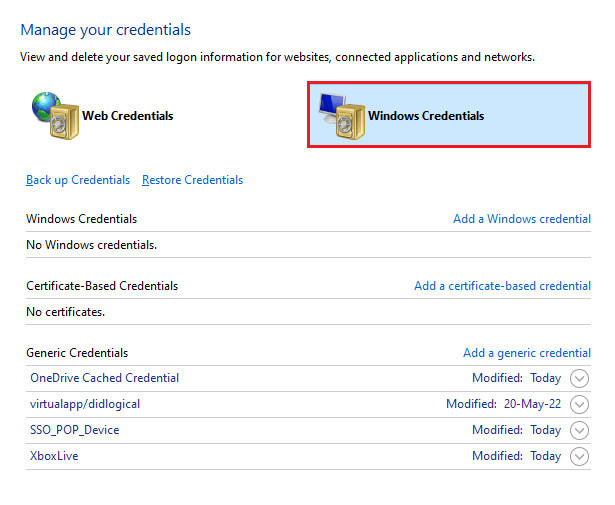
5. Fjern deretter alle oppføringer som heter 1717113201.
Metode 11: Installer spillet på nytt
Hvis du har prøvd hver metode nevnt ovenfor og fortsatt står overfor problemet med lavendelskjegg-feil når du begynner å spille Sea of Thieves-spillet, er det på tide å bruke den siste metoden som installeres på nytt. Denne metoden er en siste utvei for å løse problemet og har blitt sett på å være ganske effektiv. Så for å installere spillet på nytt, følg trinnene nedenfor for å fikse hvordan du fikser Sea of Thieves Lavenderbeard-feil.
1. Trykk på Windows-tasten og skriv Steam, og klikk deretter på Åpne.
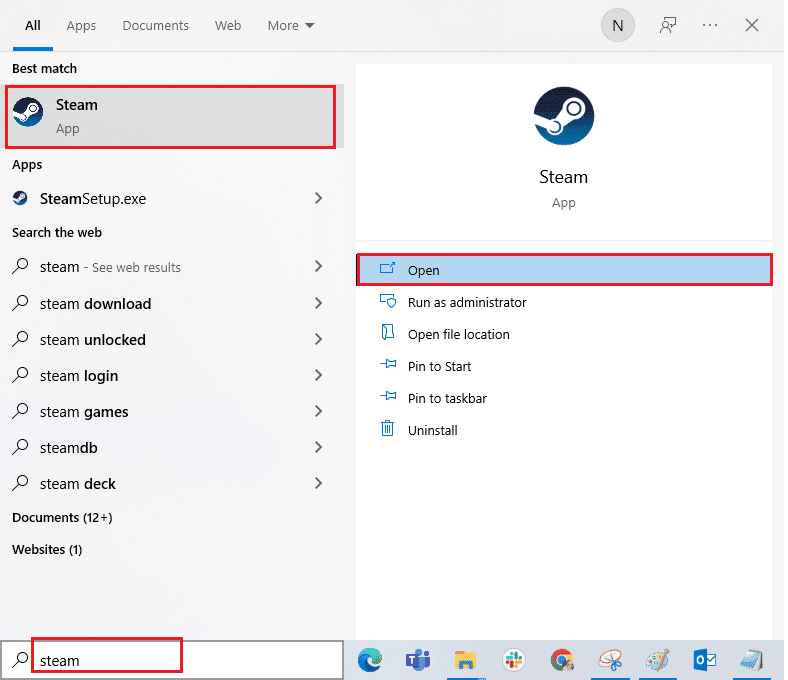
2. Bytt til LIBRARY-fanen.
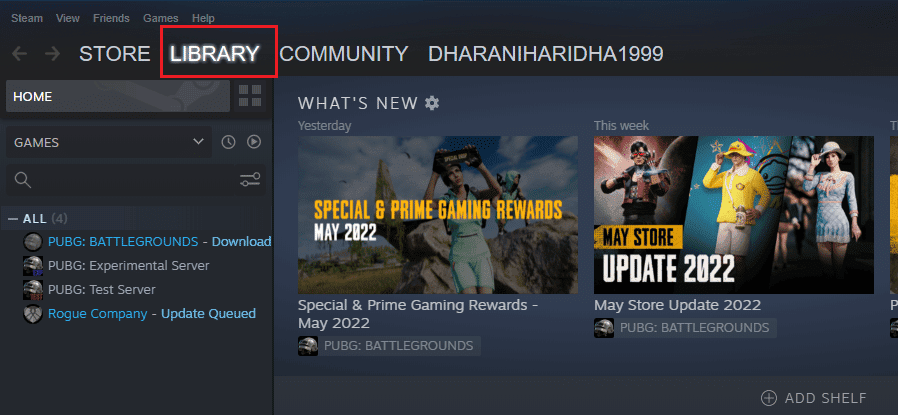
3. Høyreklikk deretter på Sea of Thieves og velg Administrer-alternativet etterfulgt av Avinstaller.
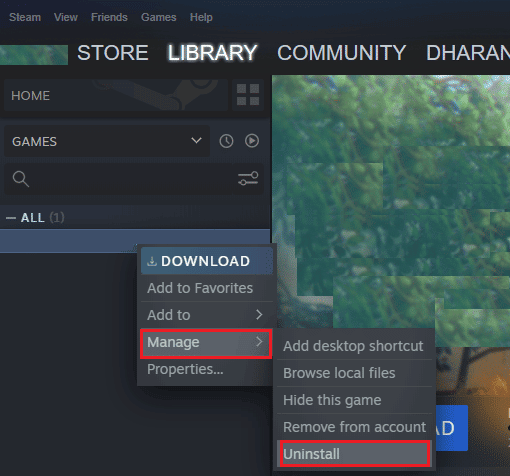
4. Bekreft nå spørsmålet ved å klikke på Avinstaller igjen.
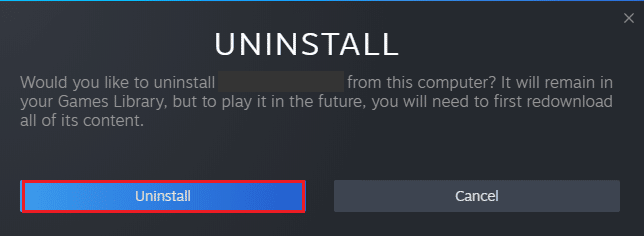
5. Start deretter PC-en på nytt og start Steam-appen på nytt.
10. Gå nå til LIBRARY-menyen, høyreklikk på Sea of Thieves og klikk på Installer.
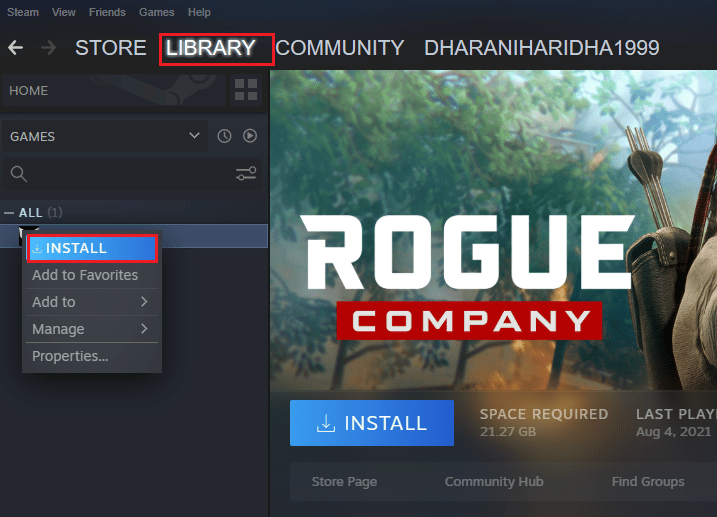
11. Fortsett til slutt med instruksjonene på skjermen for å installere spillet på PC-en.
***
Vi håper at denne guiden gir enkle og legitime metoder for å fikse Sea of Thieves-tjenester er midlertidig utilgjengelige Lavendelskjegg på enheten din. Fortell oss hvilken av metodene som fungerte best. Send inn dine spørsmål eller forslag, hvis du har noen, i kommentarfeltet nedenfor.

